Selles juhendis saate teada, kuidas saate Fusioni koostise mitmekesisust ja paindlikkust DaVinci Resolveis optimaalselt ära kasutada. Fusion Composition võimaldab teil luua muljetavaldavaid visuaalseid efekte ja animatsioone, mida saate oma projektidesse lisada. Olgu see tekstianimatsioonide loomine, värviliste kujundite loomine või keerukate animatsioonide kujundamine - Fusion Compositioniga on teil vahendid, et olla loov ja viia oma redigeerimistöö järgmisele tasemele.
Olulisemad järeldused
- Fusion Composition on võimas efekt DaVinci Resolve'is.
- Saate luua ja lisada loominguliselt animatsioone ja efekte ajajoonel.
- Powerbins võimaldavad teil salvestada ja tulevaste projektide jaoks korduvalt kasutada sageli kasutatavaid Fusion Compositsioone.
Järgmine samm-sammult juhend
Fusion Compositioni loomiseks ja kasutamiseks DaVinci Resolve'is järgige neid samme:
Esmalt avage DaVinci Resolve ja valige redigeerimisleht. Selleks minge allalaadimismenüüsse ja valige suvand „Redigeeri“. See on tööala, kus kõik videod ja helielemendid töödeldakse.
Redigeerimislehelt leiate efektid vasakul pool. Fusion Compositioni kasutamiseks kuvage efektid. Selleks klõpsake valdkonnas "Efektid", mis võib olla lahti või kokku volditud. Siin näete Fusion Compositioni valikut, mis asub kohandamisklippide all.
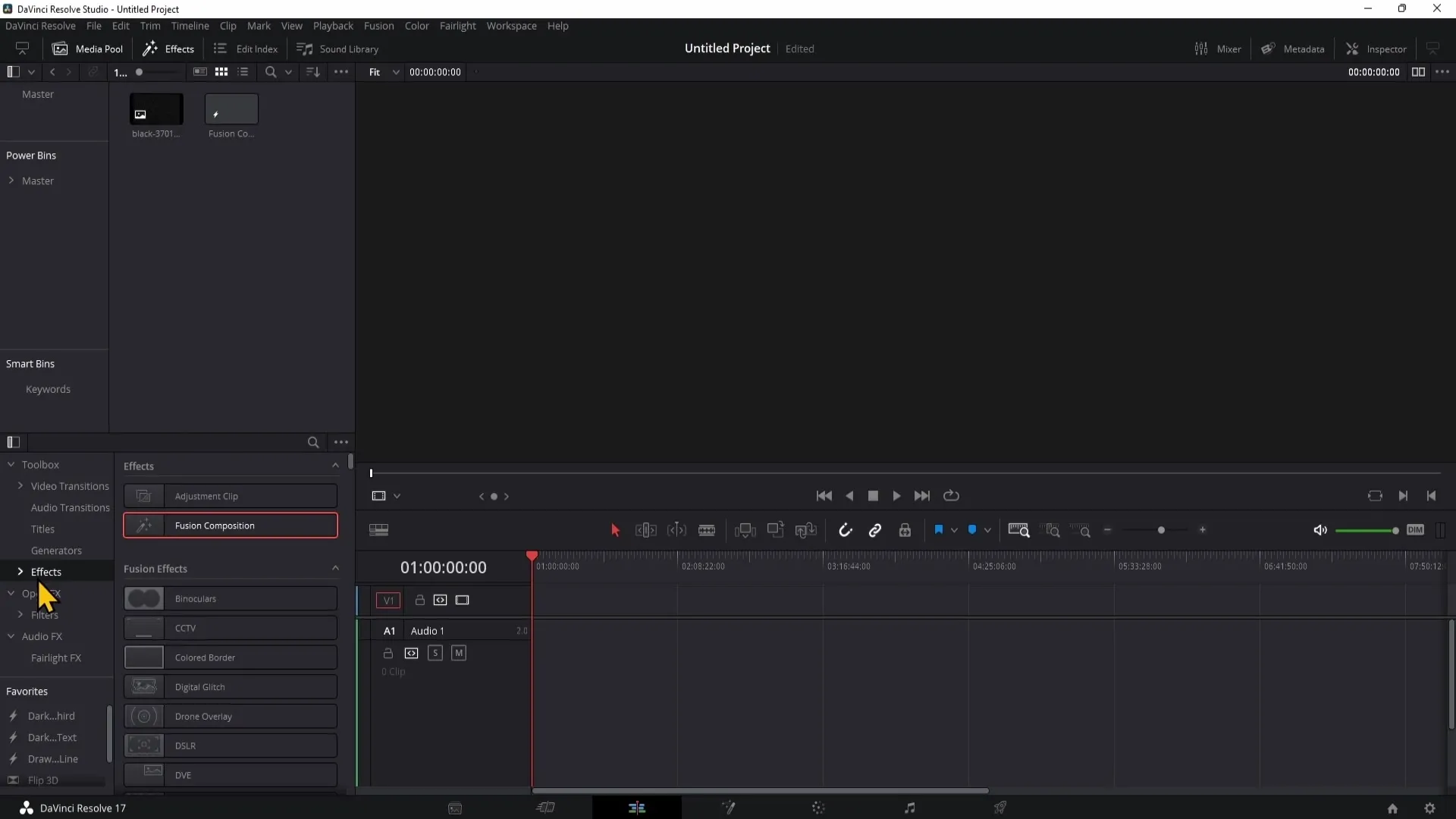
Lohistage Fusion Composition oma ajajoonel, kui klõpsate sellel vasaku hiireklahviga ja lohistate selle soovitud asukohta ajajoonel. Fusion Compositioni paigutades mõistate, et seda käsitletakse nagu tavalist klippi, mida saate redigeerida.
Fusion Compositioni redigeerimiseks paremklõpsake ajajoonel olevat klippi. Valige suvand „Ava Fusioni lehekülg“. Teid suunatakse automaatselt Fusioni lehele, kus teil on hulk loomingulisi võimalusi oma animatsioonide loomiseks.
Fusioni lehel saate lisada erinevaid elemente, nagu tekstianimatsioone, värvilisi kujundeid või keerukamaid animatsioone. Fusioni leht pakub põhjalikku valikut tööriistu, millega saate luua keerulisi visuaalseid efekte.
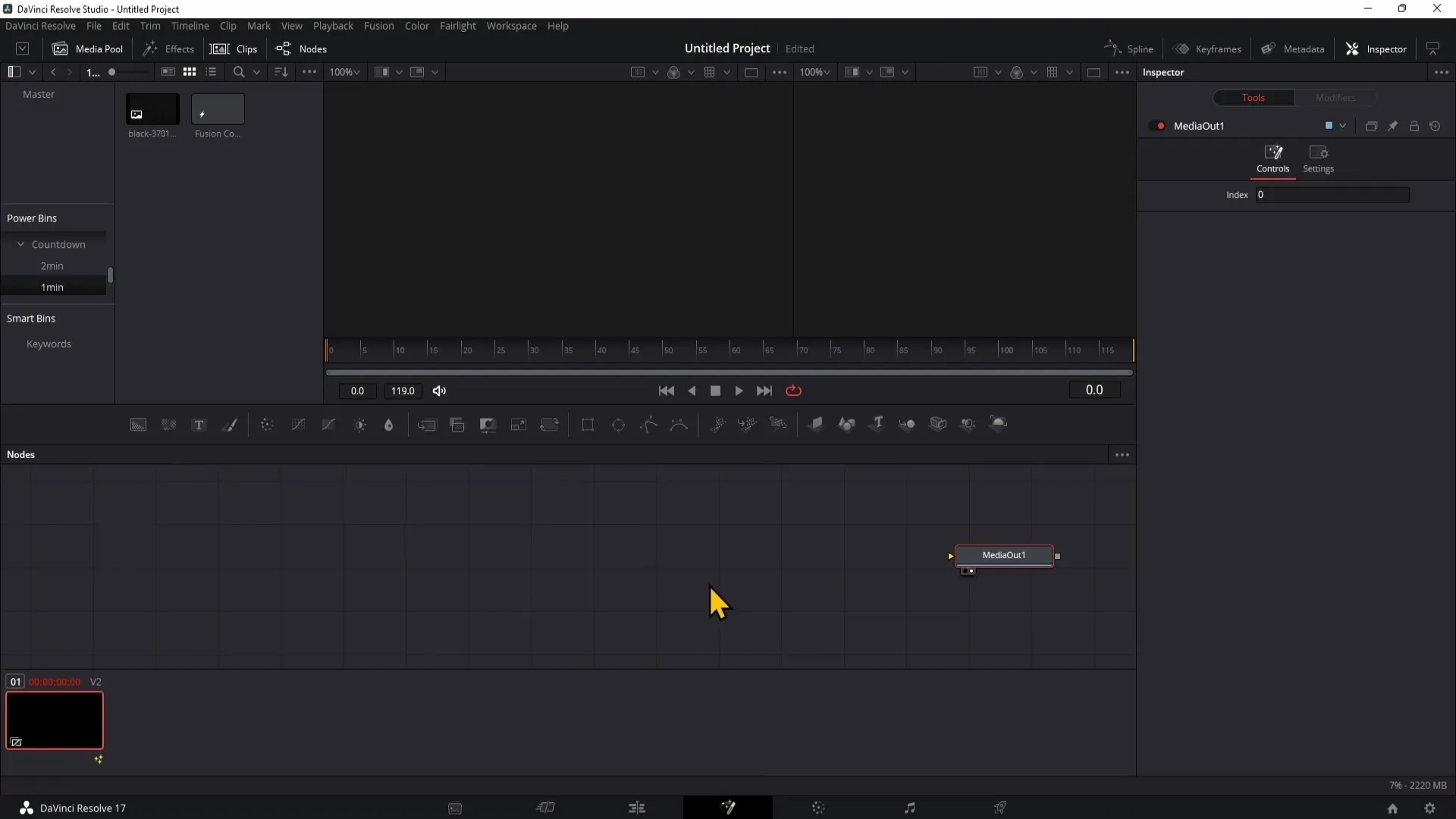
Fusion Compositioni kasutamise eelis on võimalus salvestada loodud animatsioonid Powerbinsidesse. See funktsioon pakub suurt kasu, kuna saate juba loodud animatsioone, sealhulgas oma Fusion Compositusioone, tulevastes projektides uuesti kasutada. Powerbinsidele juurdepääsemiseks minge ülesmenüüsse, aktiveerige „Vaade“ ja seejärel „Powerbins“.
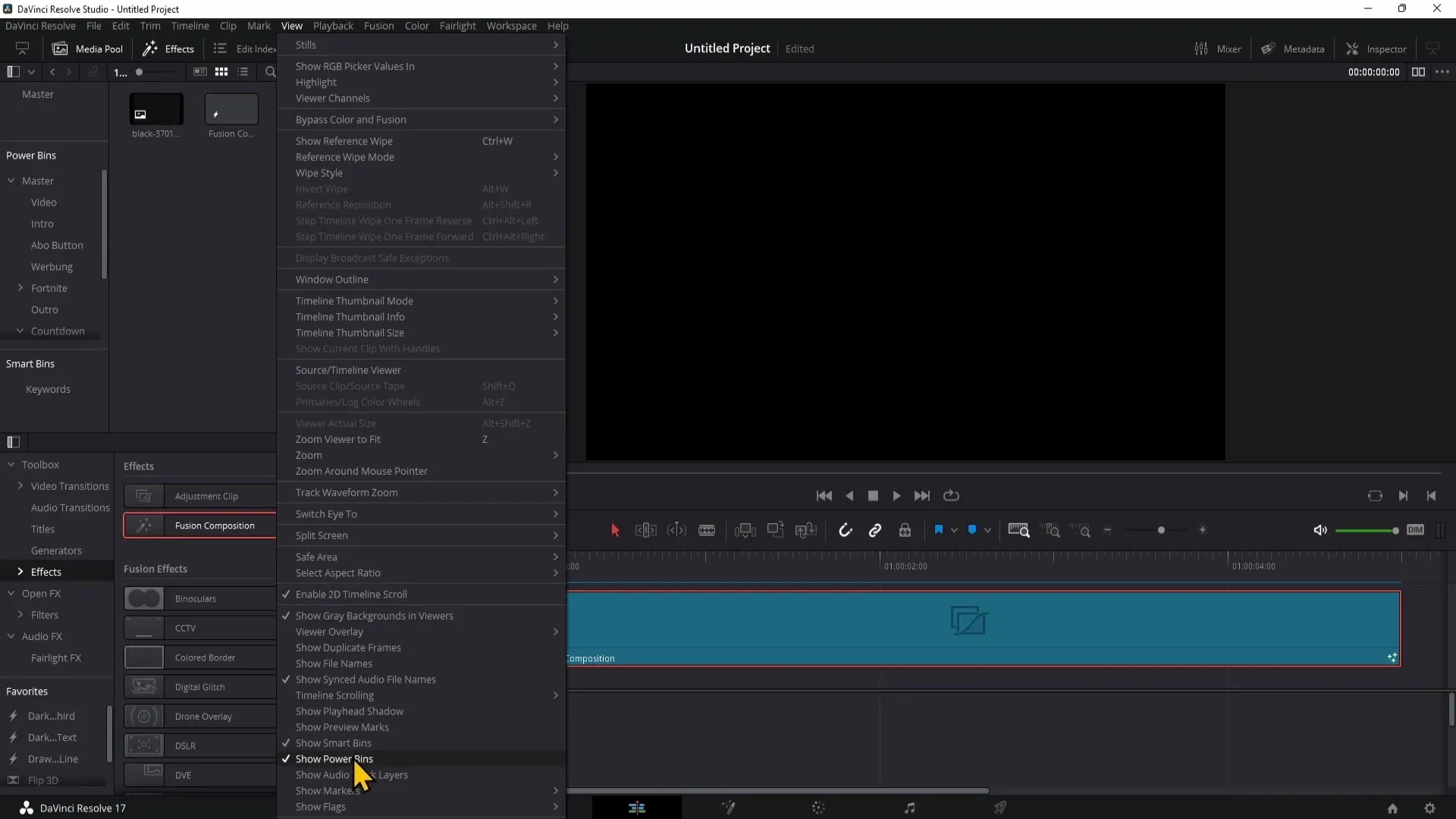
Kui te ei näe Powerbinde, klõpsake lihtsalt „Kuva Powerbins“. Nüüd on teie projektis nähtav uus jaotis. Siin saate salvestada animatsioone, sealhulgas oma Fusion Compositusi.
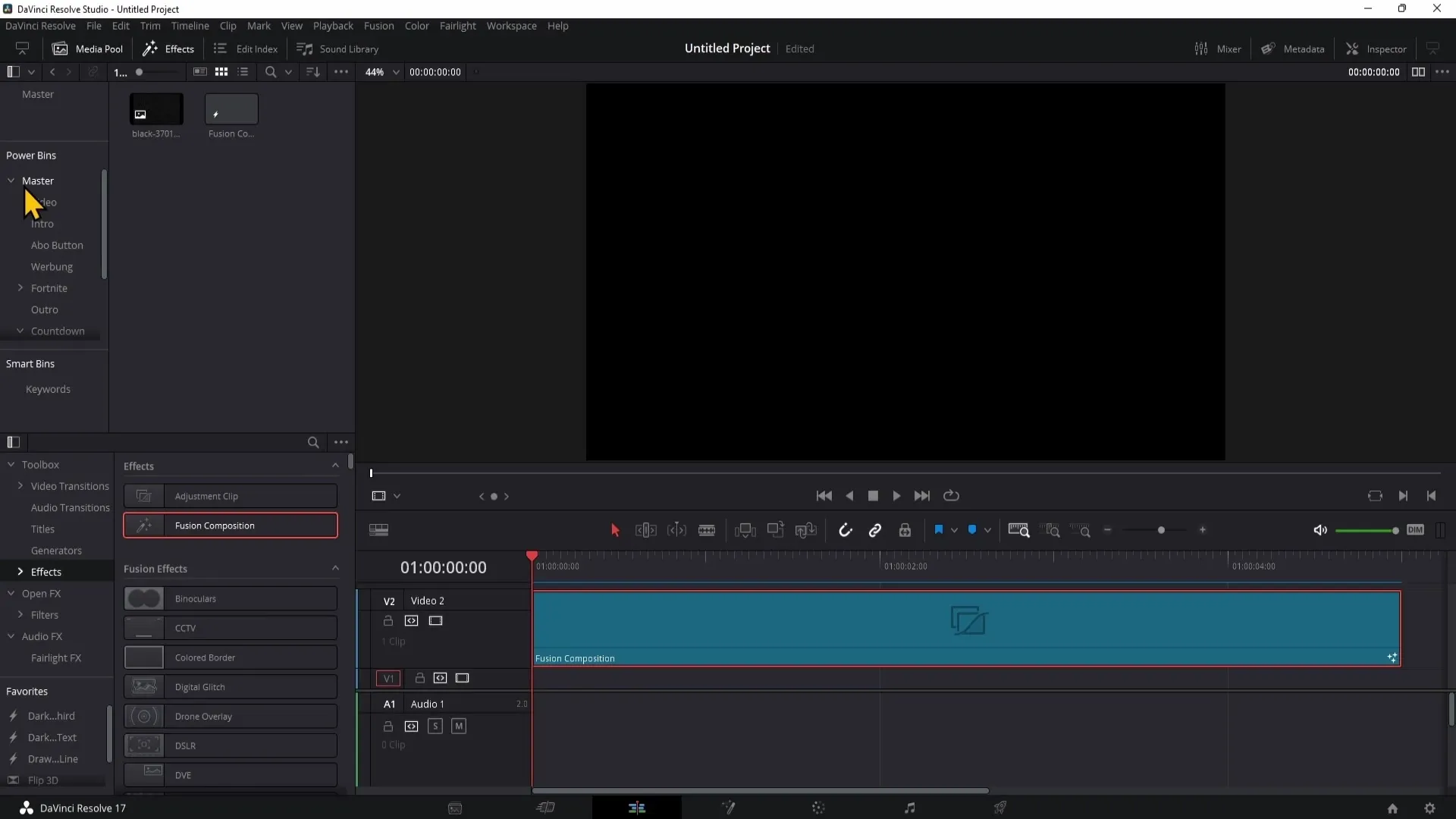
Animatsiooniga Fusion Compositioni salvestamiseks lohistage see lihtsalt uude punkti, mille saate paremklõpsuga luua. Andke punktile sobiv nimi, et saaksite hiljem sellele lihtsalt juurde pääseda.
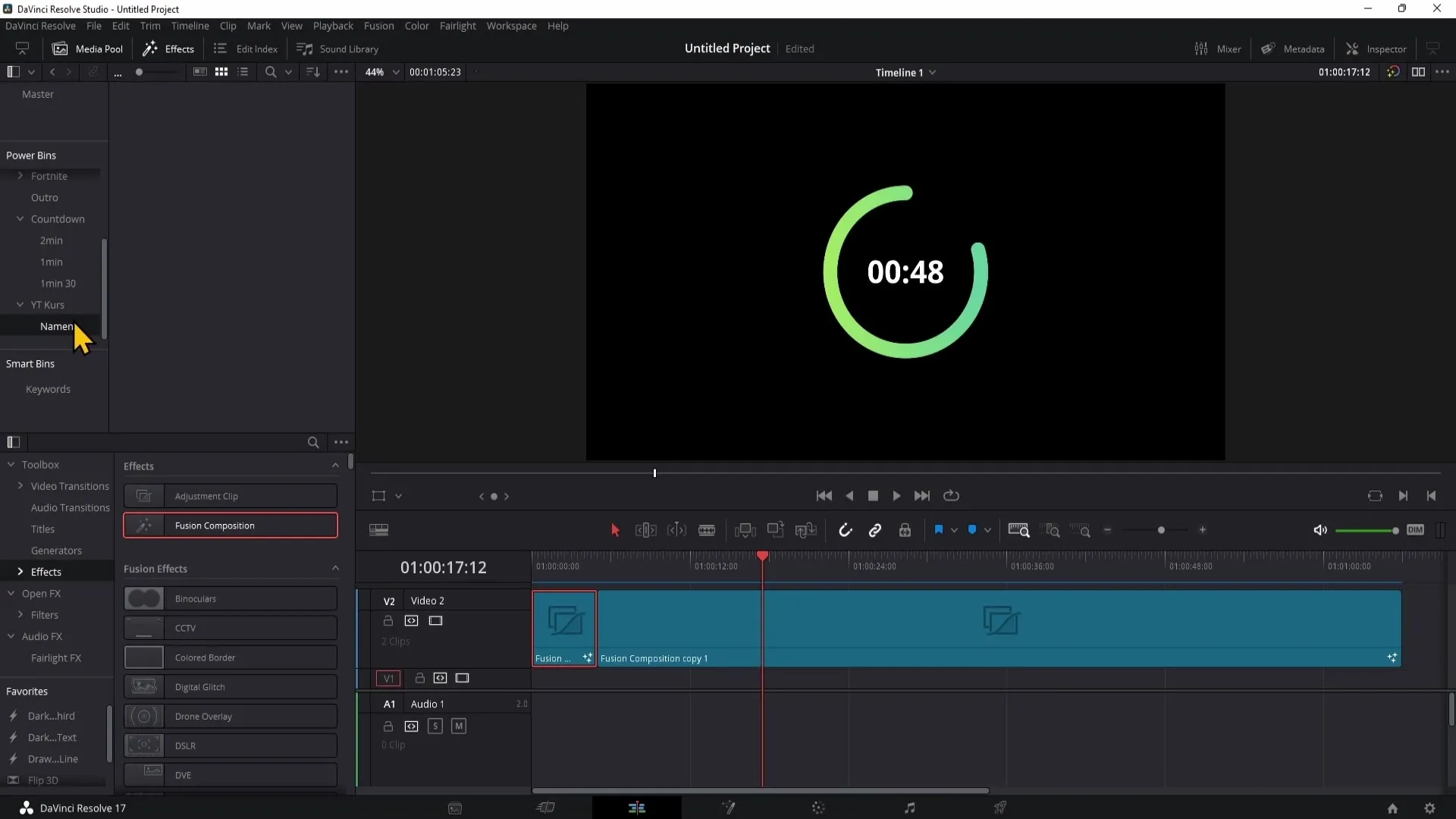
Kui vajate oma Fusion Compositionit mõnes teises projektis, avage lihtsalt Powerbinsid ja lohistage soovitud Fusion Composition uude ajajoonel. Nii hoiad oma loomingulised visuaalid erinevate projektide vahel.
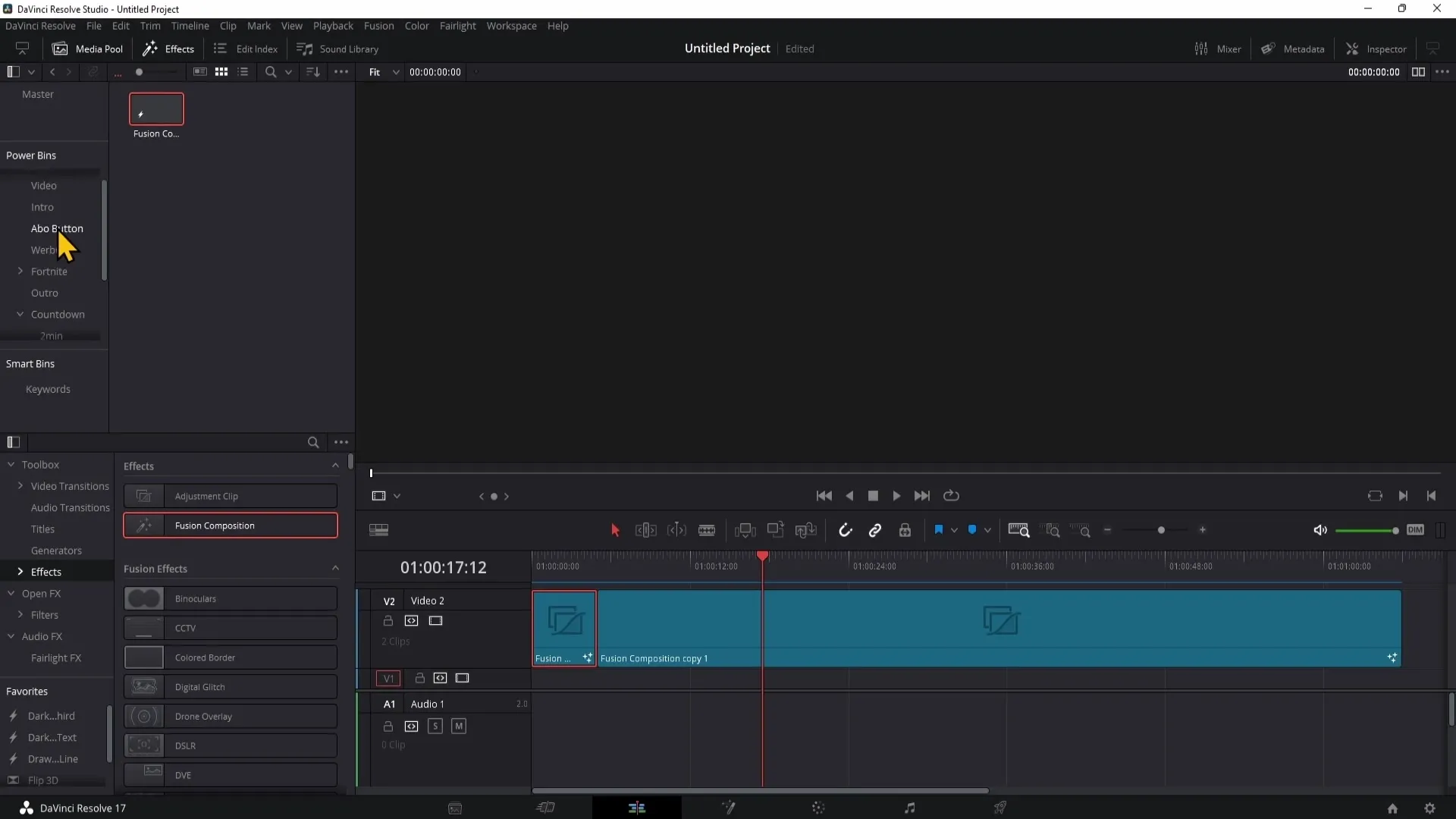
Kokkuvõte
Selles juhendis saite teada, kuidas luua, redigeerida ja salvestada Fusion Compositionit DaVinci Resolve'is. Fusioni leht on võimas tööriist animatsioonide ja efektide loomiseks. Compositsioonide salvestamine Powerbinsidesse võimaldab teil oluliselt suurendada oma projektide tõhusust.
Sagedased küsimused
Kuidas avada Fusion Compositioni jaoks Fusioni lehte?Paremklõpsake ajajoonel olevat klippi ja valige „Ava Fusioni lehekülg“.
Kas ma saan oma Fusion Compositusi teistes projektides kasutada?Jah, salvestades need Powerbinidesse, saate neid tulevastes projektides uuesti kasutada.
Kuidas saan Powerbinde aktiveerida?Minge menüüsse „Vaade“ ja klõpsake menüüs „Kuva Powerbins“.


